Screenshot com MAIM - Um programa simples, leve e ideal para WMs
Publicado por Giovanni M em 03/12/2019
[ Hits: 3.585 ]
Screenshot com MAIM - Um programa simples, leve e ideal para WMs
Você vai precisar do MAIM e do SLOP, este último é um programa complementar. As configurações abaixo foram testadas no Void Linux e para a instalação no sistema, use o seguinte comando:
sudo xbps-install maim slop
O MAIM tem muitas opções, basta olhar o manual com o comando:
man maim
Vou focar a atenção em 2 opções básicas, screenshot de tela cheia e screenshot por seleção de área.
Screen De Tela Cheia
maim -u /home/user/Imagens/$(date +%d-%m-%y-%H:%M:%S)-SCREEN.pngObserve os parâmetros destacados em negrito:
- -u → Não capturar o ponteiro do mouse
- (date +%d-%m-%y-%H:%M:%S) → Salva a imagem com data/hora-segundos, seguido de screen.png
Um detalhe, em teoria, pode alterar a data mas não recomendo que faça modificações no parâmetro "hora-segundos", caso contrário, você teria screenshots com o mesmo nome, o que acabaria por sobrescrever o arquivo antigo, a menos que você use uma solução própria, como um script ou algo similar. Não altere esses campos do comando, como meio obvio, /home/user/Imagens/ é o local onde os screens vão ser salvos.
Screen por Seleção de Área
maim -s /home/user/Imagens/$(date +%d-%m-%y-%H:%M:%S)-SCREEN.png-s → Essa opção faz com que um quadro de seleção apareça na tela, para selecionar a área a ser salva.
Bônus
Emita uma notificação usando as notificações do sistema, você precisa ter uma aplicação própria para isso, como o Mate-Notification, XFCE4-notifyd etc.maim -u /home/user/Imagens/$(date +%d-%m-%y-%H:%M:%S)-SCREEN.png && notify-send -i /home/user/.fluxbox/salvo.png -t 6500 "Printscreen Salvo" "O arquivo foi salvo em /home/user/Imagens!"
&& notify-send -i → Emite uma mensagem acompanhada de uma imagem usando o parâmetro "-i", não é obrigatório usar uma imagem, tenho uma imagem de seta salva dentro do diretório do Fluxbox.
Onde:
- /home/user/.fluxbox/salvo.png → Endereço da imagem.
- -t 6500 → Tempo de duração da mensagem em milissegundos.
- "Printscreen Salvo" → Primeira linha da mensagem em letra maior.
- "O arquivo foi salvo em /home/user/Imagens!" → Segunda linha da mensagem em letra menor.
Eis o resultado:
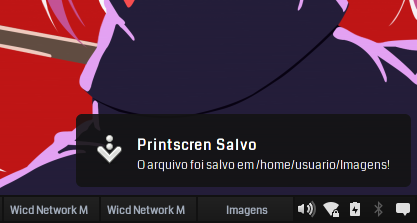
- Print → ExecCommand maim -u /home/user/Imagens/$(date +%d-%m-%y-%H:%M:%S)-SCREEN.png && notify-send -i /home/usuario/.fluxbox/salvo.png -t 6500 "Printscreen Salvo" "O arquivo foi salvo em /home/user/Imagens!"
- F12 → ExecCommand maim -s /home/usuario/Imagens/$(date +%d-%m-%y-%H:%M:%S)-SCREEN.png && notify-send -i /home/usuario/.fluxbox/salvo.png -t 6500 "Printscreen Salvo" "O arquivo foi salvo em /home/user/Imagens!"
Basta um clique nas teclas e pronto, print salvo no respectivo diretório.
Gerenciando abas no Chrome/Chromium com XTABS
Problema de Tearing no Chip Gráfico do Intel Skylake [Resolvido]
Incentivando o uso do Webm, formato aberto de "codec" (conteiner) de vídeo
Script para instalação do Fluxbox no Void Linux
Como recuperar o GRUB em 3 comandos - Esse funciona!
Habilitando supressão de ruído no PulseAudio
Configuração da montagem de disquetes no Slackware 10.1
Erro ao iniciar Steam no Void Linux [Resolvido]
Ingressando o Windows 7 no domínio Samba (PDC)
Não desmerecendo a dica do nosso querido Giovanni, mas para mim não compensa ter que decorar comandinho por aplicativos "bobos" tipo player de música, torrent, editor de texto, captura de tela e principalmente configurações do sistema (personalizar WM, ajuste de aplicativos, etc). Eu já fui desses caras que tinha que ser tudo do mais minimalista possível, só na CLI e os carai, mas não vale o esforço.
O pouco de memória que se economiza não vale a perca de tempo. Não estamos mais na era dos disquetes para escovar tantos bits.
[1] Comentário enviado por Tio_do_Toldo em 04/12/2019 - 21:14h
Não desmerecendo a dica do nosso querido Giovanni, mas para mim não compensa ter que decorar comandinho por aplicativos "bobos" tipo player de música, torrent, editor de texto, captura de tela e principalmente configurações do sistema (personalizar WM, ajuste de aplicativos, etc). Eu já fui desses caras que tinha que ser tudo do mais minimalista possível, só na CLI e os carai, mas não vale o esforço.
O pouco de memória que se economiza não vale a perca de tempo. Não estamos mais na era dos disquetes para escovar tantos bits.
Vale a pena como meio de aprendizagem ou pra alguém com um pc muito ruim tipo o meu.
Patrocínio
Destaques
Artigos
Instalar e Configurar o Slackware Linux em 2025
Como configurar os repositórios do apt no Debian 12 em 2025
Passkeys: A Evolução da Autenticação Digital
Instalação de distro Linux em computadores, netbooks, etc, em rede com o Clonezilla
Dicas
Configurando o Conky para iniciar corretamente no sistema
3 configurações básicas que podem melhorar muito a sua edição pelo editor nano
Como colorir os logs do terminal com ccze
Instalação Microsoft Edge no Linux Mint 22
Como configurar posicionamento e movimento de janelas no Lubuntu (Openbox) com atalhos de teclado
Tópicos
Jogando com Proton no LInux (0)
Ingress NGINX Controller CVSS base score of 9.8 (4)
Impossível corrigir problemas, você manteve (hold) pacotes quebrados. (2)
Top 10 do mês
-

Xerxes
1° lugar - 74.976 pts -

Fábio Berbert de Paula
2° lugar - 53.350 pts -

Buckminster
3° lugar - 18.284 pts -

Mauricio Ferrari
4° lugar - 17.700 pts -

Daniel Lara Souza
5° lugar - 15.446 pts -

Alberto Federman Neto.
6° lugar - 15.168 pts -

Diego Mendes Rodrigues
7° lugar - 14.729 pts -

edps
8° lugar - 13.675 pts -

Alessandro de Oliveira Faria (A.K.A. CABELO)
9° lugar - 12.066 pts -

Andre (pinduvoz)
10° lugar - 11.865 pts




